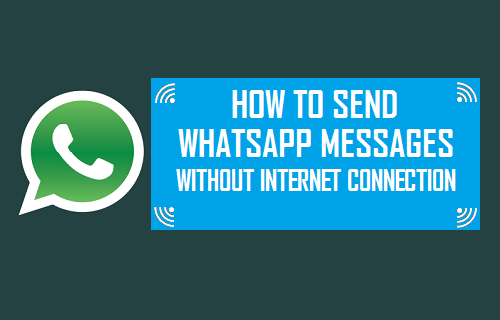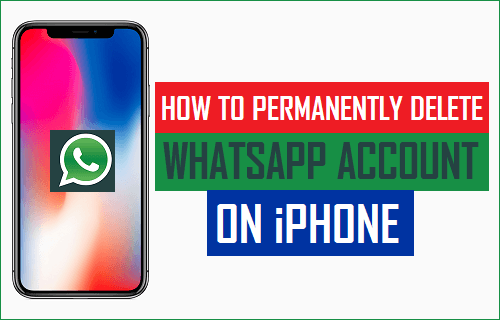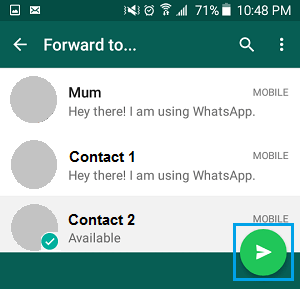En caso de que esté buscando una forma de deshabilitar la función de grabación de mensajes de voz en WhatsApp, puede utilizar una solución como la que se proporciona a continuación para deshabilitar la grabación de mensajes de voz mientras utiliza WhatsApp en su iPhone.
Desactivar la grabación de mensajes de voz en WhatsApp
Aunque WhatsApp es más conocida por su amplia gama de funciones de mensajería de texto y llamadas de voz gratuitas de WhatsApp, también le permite grabar mensajes de voz y enviarlos a sus contactos.
Sin embargo, esta función puede activarse accidentalmente en caso de que termine tocando el botón de grabación. Si esto sucede, WhatsApp enviará su voz grabada inmediatamente, sin siquiera confirmar si desea o no enviar el mensaje de voz.
Desafortunadamente, WhatsApp no proporciona una forma de evitar la posibilidad de que se envíen mensajes grabados accidentalmente y existe una posibilidad real de que se envíen mensajes grabados incómodos, inapropiados e involuntarios a uno de sus contactos o incluso a un grupo de contactos.
En caso de que esto le moleste, la única forma de desactivar la función de grabación de voz de WhatsApp es desactivar la capacidad de WhatsApp para acceder al micrófono de su iPhone.
Pasos para desactivar la grabación de mensajes de voz en WhatsApp
1. Desde la pantalla de inicio de su iPhone, pulse sobre Configuración.
2. En la pantalla de configuración, desplácese hacia abajo y pulse sobre Privacidad.
3. En la pantalla Privacidad, pulse sobre Micrófono.
4. En la siguiente pantalla, encontrará una lista de aplicaciones que tienen permiso para acceder al micrófono de su iPhone. Busque WhatsApp en esta lista y desactive su acceso al micrófono (consulte la imagen de abajo).
A partir de ahora, la función de grabación de voz de WhatsApp dejará de funcionar en su iPhone, incluso si pulsa el botón de grabación.
Realización de llamadas de voz de WhatsApp con el micrófono desactivado
Lamentablemente, al desactivar WhatsApp con acceso a micrófono también se desactiva la posibilidad de realizar llamadas de voz mediante WhatsApp. Por lo tanto, no tiene otra opción que realizar el siguiente ejercicio mientras realiza llamadas de voz en WhatsApp.
1. Abra WhatsApp en su iPhone y coloque una llamada de voz de WhatsApp como siempre punteando en el icono Teléfono.
2. Puesto que WhatsApp no tiene acceso a Micrófono, le pedirá que habilite el acceso a Micrófono. Simplemente, pulse sobre la opción Configuración en la ventana emergente (Ver imagen de abajo).
3. En la siguiente pantalla, active WhatsApp con acceso al micrófono de su iPhone moviendo el conmutador a la posición ON (consulte la imagen siguiente).
A continuación, puede realizar llamadas de voz utilizando WhatsApp como de costumbre y, a continuación, deshabilitar WhatsApp para que no acceda al micrófono de su iPhone.
De forma similar, WhatsApp le pedirá que habilite el acceso a Micrófono, en caso de que reciba una llamada de WhatsApp en su iPhone. De nuevo, pulse sobre Configuración y active WhatsApp con acceso a Micrófono en su iPhone.
Mientras tanto, la persona que intente llamar a WhatsApp podrá escuchar el timbre de su teléfono y recibirá un mensaje de rechazo de llamada cuando pulse en Configuración.
Por lo tanto, se recomienda que vuelva a llamar a su contacto tan pronto como termine de proporcionar a WhatsApp acceso al micrófono de su iPhone.
Conclusión
Esperamos que WhatsApp pronto emita una advertencia emergente obligatoria antes de enviar mensajes de voz en su próxima actualización. Hasta que eso suceda, puede utilizar esta solución inconveniente para desactivar la grabación de mensajes de voz mientras utiliza WhatsApp en su iPhone.
Relacionado
- Contactos de WhatsApp que no se muestran en el iPhone